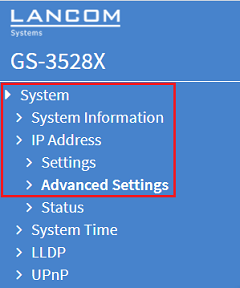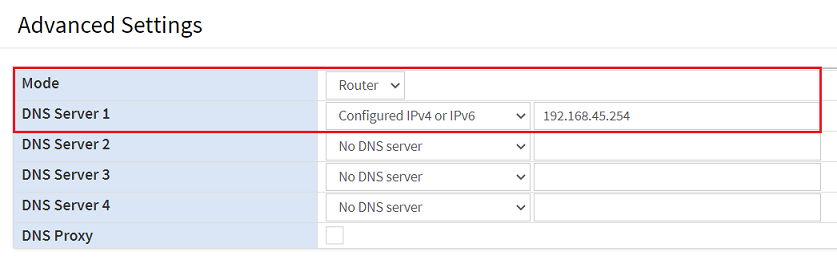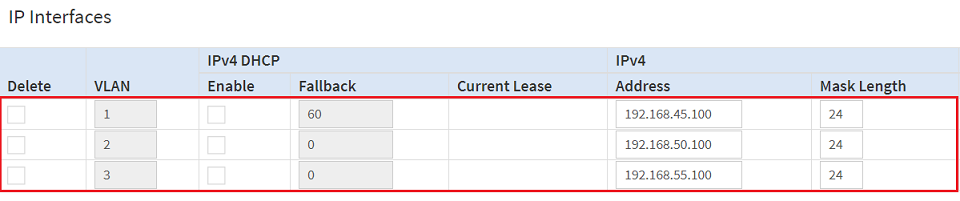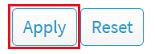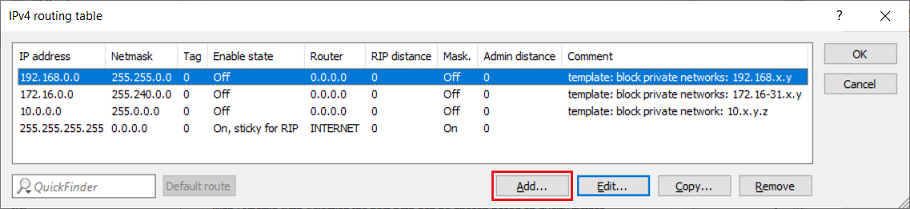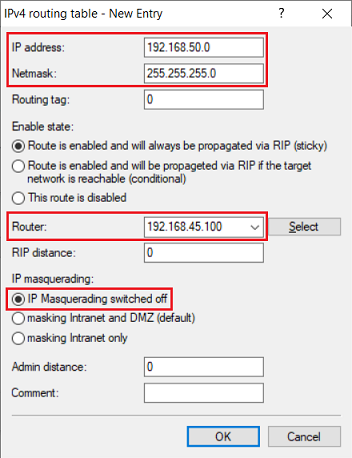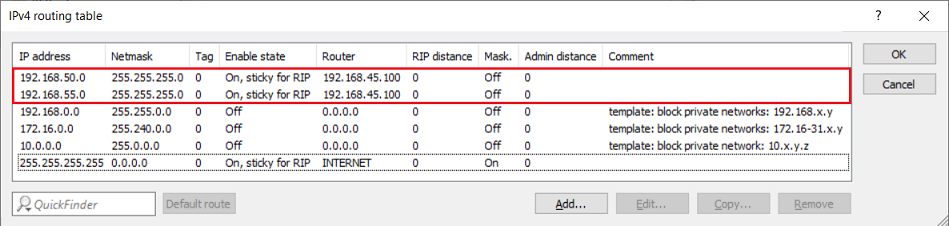Description:
In diesem Artikel wird beschrieben, wie ein Routing zwischen einem Switch der GS-3xxx Serie und einem LANCOM Router eingerichtet wird.
Requirements:
- LANCOM Switch der GS-3xxx Serie
- LANCOM Router
- LCOS ab Version 8.50 (download aktuelle Version)
- LANtools ab Version 8.50 (download aktuelle Version)
- LCOS SX ab Version 4.00 RU2 (download aktuelle Version)
- Bereits konfigurierte Netzwerke 192.168.45.0/24 und 192.168.0.0/24 auf dem LANCOM Router
- Bereits konfigurierte VLANs 1 - 3 auf dem GS-3xxx
- Beliebiger Web-Browser für den Zugriff auf das Webinterface des GS-3xxx
Scenario:
- Auf einem Switch der GS-3xxx Serie sind die VLANs 1 - 3 konfiguriert.
- Auf dem GS-3xxx sollen den VLANs 1 - 3 folgende Netzwerke und IP-Adressen zugewiesen werden, damit der Switch zwischen den Netzwerken routen kann:
- VLAN 1: Netzwerk 192.168.45.0/24, IP-Adresse 192.168.45.100
- VLAN 2: Netzwerk 192.168.50.0/24, IP-Adresse 192.168.50.100
- VLAN 3: Netzwerk 192.168.55.0/24, IP-Adresse 192.168.55.100
- Auf einem LANCOM Router sind die folgenden Netzwerke konfiguriert:
- Netzwerk 192.168.45.0/24, IP-Adresse 192.168.45.254
- Netzwerk 192.168.0.0/24, IP-Adresse 192.168.0.254
- Die am Switch und am Router anliegenden Netzwerke sollen untereinander kommunizieren können.
Procedure:
1. Konfiguration der Routing-Funktion auf dem GS-3xxx Switch:
1.1 Öffnen Sie die Konfiguration des GS-3xxx im Browser und wechseln in das Menü System → IP Address → Advanced Settings.
1.2 Passen Sie bei Advanced Settings folgende Parameter an:
- Mode: Wählen Sie im Dropdownmenü die Option Router aus.
- DNS Server 1: Wählen Sie im Dropdownmenü die Option Configured IPv4 or IPv6 aus und tragen die IP-Adresse eines DNS-Servers ein, den der Switch erreichen kann (in diesem Beispiel die IP-Adresse eines Routers im gleichen Netzwerk).
Bei Bedarf können Sie weitere DNS-Server hinterlegen.
1.3 Passen Sie bei IP Interfaces folgende Parameter an:
- Entfernen Sie bei dem ersten Eintrag (VLAN 1) unter IPv4 DHCP den Haken bei Enable und tragen unter IPv4 bei Address eine IP-Adresse und bei Mask Length die Subnetzmaske ein.
- Erstellen Sie einen zweiten Eintrag mit dem VLAN 2 und tragen unter IPv4 bei Address eine IP-Adresse und bei Mask Length die Subnetzmaske ein.
- Erstellen Sie einen dritten Eintrag mit dem VLAN 3 und tragen unter IPv4 bei Address eine IP-Adresse und bei Mask Length die Subnetzmaske ein.
1.4 Ist der DHCP-Client aktiv (dies ist ab Werk der Fall), erstellt der Switch automatisch eine Default-Route (Network 0.0.0.0, Mask Length 0) auf das Standard-Gateway (in diesem Beispiel 192.168.45.254). Der Eintrag bleibt bei einem Wechsel auf eine feste IP-Adresse erhalten.
In diesem Szenario muss daher kein separater Routing-Eintrag für das Netzwerk 192.168.0.0/24 erstellt werden, da die Pakete über die Default-Route an den LANCOM Router geleitet werden.
Sollte die Default-Route nicht vorhanden sein, muss diese manuell erstellt werden.
Sollte das Ziel-Netzwerk 192.168.0.0/24 hinter einem anderen Router als dem Standard-Gateway erreichbar sein, muss ein separater Routing-Eintrag über die Schaltfläche Add Route erstellt werden.
- Network: Tragen Sie die Netzadresse des Ziel-Netzwerks ein (in diesem Beispiel 192.168.0.0).
- Mask Length: Tragen Sie die Subnetzmaske als Präfix Länge ein (in diesem Beispiel 24).
- Gateway: Tragen Sie das IP-Adresse des Routers ein, über die das Ziel-Netzwerk erreichbar ist (in diesem Beispiel 192.168.50.254).
1.5 Klicken Sie auf Apply, damit der Switch die vorgenommenen Änderungen übernimmt.
Der Switch wird nun seine IP-Adresse ändern und ist anschließend unter den in Schritt 1.3 hinterlegten IP-Adressen ansprechbar.
1.6 Klicken Sie auf der rechten oberen Seite auf das rote Disketten-Symbol, um die Konfiguration als Start-Konfiguration zu speichern.
Alternativ können Sie die Konfiguration auch in dem Menü Maintenance → Configuration → Save Startup-config als Start-Konfiguration speichern, indem Sie bei File Name den Punkt startup-config markieren und anschließend auf Save Configuration klicken.
Nach einem Neustart des Switches wird immer die Start-Konfiguration geladen. Liegt diese nicht vor, wird die Standard-Konfiguration geladen und der Switch befindet sich wieder im Werkszustand.
1.7 Die Konfiguration des GS-3xxx Switch ist damit abgeschlossen.
2. Konfiguration der Routing-Einträge auf dem LANCOM Router:
Damit der LANCOM Router Pakete an die Netzwerke 192.168.50.0/24 und 192.168.55.0/24 auf dem GS-3xxx Switch senden kann, müssen diese über Routing-Einträge bekanntgegeben werden.
2.1 Öffnen Sie die Konfiguration des Routers in LANconfig und wechseln in das Menü IP-Router → Routing → IPv4-Routing-Tabelle.
2.2 Klicken Sie auf Hinzufügen, um einen neuen Routing-Eintrag für das Ziel-Netzwerk 192.168.50.0/24 zu erstellen.
2.3 Passen Sie die folgenden Parameter an:
- IP-Adresse: Tragen Sie die Netzadresse des Ziel-Netzwerkes ein (in diesem Beispiel 192.168.50.0).
- Netzmaske: Tragen Sie die Subnetzmaske des Ziel-Netzwerkes ein (in diesem Beispiel 255.255.255.0).
- Router: Tragen Sie die in Schritt 1.3 vergebene IP-Adresse des GS-3xxx im VLAN 1 ein (in diesem Beispiel 192.168.45.100).
- Wählen Sie die Option IP-Maskierung abgeschaltet aus.
2.4 Erstellen Sie einen weiteren Routing-Eintrag für das Netzwerk 192.168.55.0/24.
2.5 Die erstellten Routing-Einträge müssen anschließend wie folgt aussehen.
2.6 Die Konfiguration der Routing-Einträge auf dem Router ist damit abgeschlossen. Schreiben Sie die Konfiguration in den Router zurück.
3. Unterbinden der Kommunikation zwischen verschiedenen Netzwerken auf Switches der GS-3xxx Serie (Optional):